LD 播放器优化指南 – 单人、多人
如何在 LDPlayer Single 和 Multi 中设置针对 Windows 的优化选项
1.LDPlayer优化-单机
LD Player是一款性能强大、用户便利性高的模拟器。 虽然性能一流,但您可能会因CPU占用率高和游戏环境时不时卡顿而感到不便。 通过在使用模拟器之前对其进行优化,您可以删除不必要的元素并提高性能。
如果优化LD Player时也包含VT激活就更好了。
1-1. 性能设置
首先,访问设置。 要配置设置,请单击右上角的图标。 (见图)
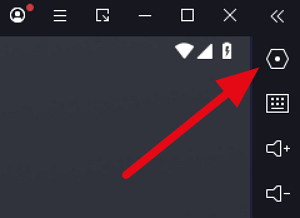
1-2. 高级设置
此选项允许您设置游戏的整体分辨率和 CPU 核心。
- 分辨率:建议与您当前使用的桌面分辨率相匹配。 可以最大限度地减少错误并优化屏幕。
- CPU:根据当前使用的CPU核心进行设置。
- 内存:建议4096~8192M内存设置。
- 磁盘管理:游戏空间越多越好。 功能可通过扩容来实现。
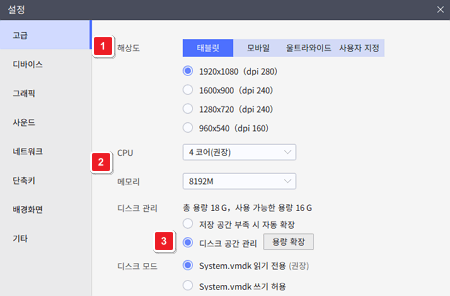
1-3. 图形设置
您可以设置框架和 ASTC 纹理支持等选项。
- 帧数:建议120~144帧,以保证游戏流畅。 如果您使用的是低端电脑,我们建议选择 60~90FPS。
- ASTC 纹理 – 可以根据您使用的电脑关闭或打开。 图形纹理质量可能会有所不同。
- 鼠标加速:这是使用PUBG游戏时可以打开的选项。 如果您喜欢 FPS 游戏,我们建议启用该选项。
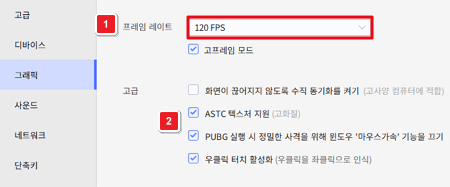
1-4. 流程设置
任务管理器 (Ctrl+Shift+Esc) – 进程 – 将 LD Player 的优先级设置为高。
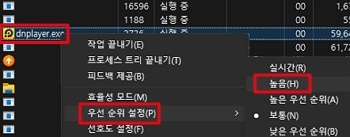
2.LDPlayer优化-多点
如果使用多实例,则需要进行多重优化。 建议完成单项优化设置后,再进行多项优化设置。
2-1. 多经理
单击右上角的“多重管理器”(Ctrl+2) 图标。 然后点击左下角的多重优化按钮。
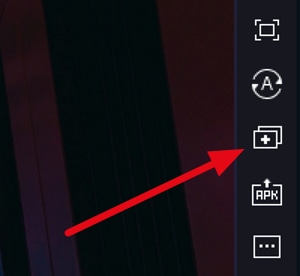
2-2. 多重优化设置
对于多重优化设置,请参考图像更改设置。
- 多帧:设置为 60 FPS。多帧:设置为 60 FPS。 如果太低,屏幕会出现断断续续的情况,因此建议使用最大帧率。
- 内存优化:此功能可减少图形和内存的使用。 启用它可以防止口吃。
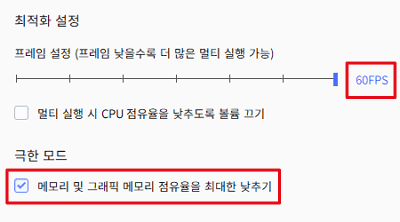
组织
- 为了优化 LD 播放器,需要进行帧和内存设置。
- 最好先进行单次优化,然后再进行多重优化。